Как запустить игры Windows XP на Windows 10
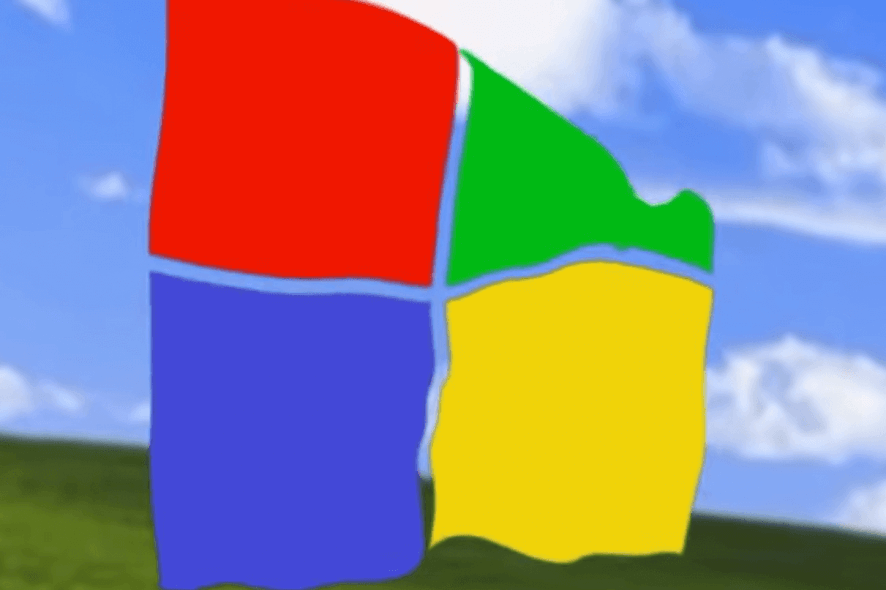 Windows 10, возможно, является самой последней и самой продвинутой операционной системой, когда-либо созданной Microsoft. И на то есть веские причины, учитывая отличный набор функций, которыми она обладает. К сожалению, даже этого может быть недостаточно, чтобы выразить нашу любовь к добрым старым играм Windows XP.
Windows 10, возможно, является самой последней и самой продвинутой операционной системой, когда-либо созданной Microsoft. И на то есть веские причины, учитывая отличный набор функций, которыми она обладает. К сожалению, даже этого может быть недостаточно, чтобы выразить нашу любовь к добрым старым играм Windows XP.
Вот почему мы, возможно, все еще держимся за тот старый CD с играми Windows XP, в которые играли в подростковом возрасте, и хотим снова пережить те моменты в эпоху Windows 10. К счастью, это не слишком невозможно, хотя и может быть сложно.
Здесь приведены несколько шагов, которые вы можете выполнить, чтобы запустить свои старые игры Windows XP в Windows 10, хотя это может не подойти для всех игр. Но стоит попробовать.
Как играть в игры Windows XP на Windows 10
Запустить от имени администратора
Это будет хорошим первым шагом, который также является самым простым. Логика за этим проста, так как почти все пользователи имели статус администратора в Windows XP, попробуйте запустить игру Windows XP от имени администратора и посмотрите, сработает ли это.
Это не применимо по умолчанию в Windows 10, учитывая все современные функции безопасности, но вот как вы все же можете это сделать. Просто щелкните правой кнопкой мыши на исполняемом файле игры Windows XP и выберите Запустить от имени администратора.
Следуйте инструкциям на экране после этого.
Используйте средство устранения неполадок совместимости программ
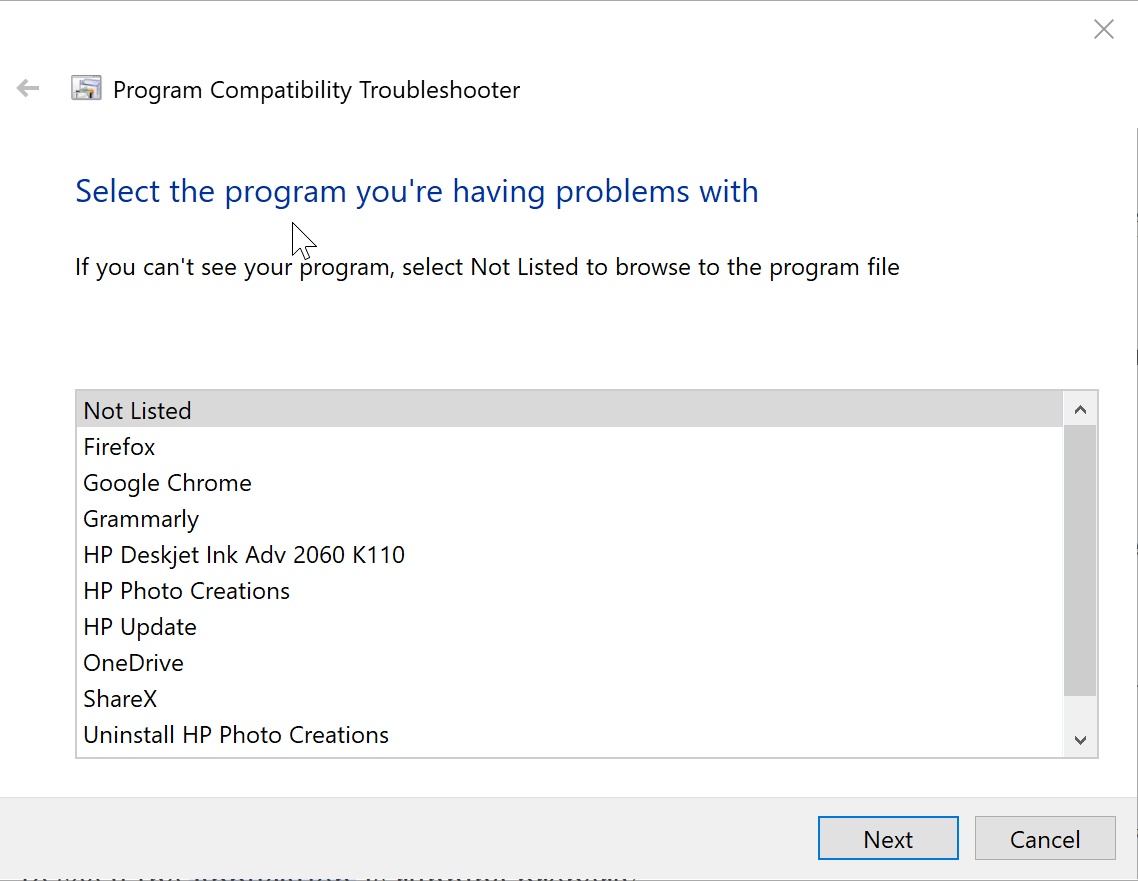 — СВЯЗАНО: 7 бесплатных антивирусных инструментов для Windows XP для защиты вашего старого ПК
— СВЯЗАНО: 7 бесплатных антивирусных инструментов для Windows XP для защиты вашего старого ПК
Таким образом, вы позволяете Windows 10 определить лучшие настройки совместимости при попытке запустить файл. Вот шаги:
- Введите Запустить программы в поисковом окне Cortana. Остальная часть, а именно Запуск программ для предыдущих версий Windows, появится автоматически. Нажмите на него, чтобы запустить Средство устранения неполадок совместимости программ.
- Нажмите Дополнительно > Запустить от имени администратора. Нажмите Далее.
- Вы будете перенаправлены в окно Выбор программы, с которой у вас проблемы. Здесь выберите программу, с которой у вас возникли проблемы, или выберите Не указана, если вы не можете найти свое приложение в списке. Нажмите Далее.
- В следующем разделе вам нужно будет найти .exe файл для конкретного приложения. Нажмите Далее.
- Затем вы перейдете к окну Выбор параметра устранения неполадок. Здесь выберите вариант Попробовать рекомендуемые настройки.
- Windows 10 теперь попытается найти лучшие настройки, необходимые для плавной работы игры Windows XP. Нажмите тестировать программу.., чтобы увидеть, работает ли приложение правильно.
Средство устранения неполадок спросит вас, можете ли вы удовлетворительно запустить приложение.
Выбор Да, сохранить эти настройки для этой программы завершит процесс устранения неполадок.
Однако, если устранение неполадок завершится неудачно, и вы выберете Нет, попробовать снова с другими настройками, вы перейдете в другой раздел, где вас ознакомят с разными причинами, объясняющими причину неудачи. Сделайте свой выбор и нажмите Далее. Следуйте указаниям на экране после этого.
— СВЯЗАНО: 5 программ для оптимизации ПК для Windows XP, которые следует использовать в 2019 году
Запустить игры Windows XP в режиме совместимости для Windows 10
Windows 10 также предлагает еще один вариант для запуска устаревших программ, где вы можете вручную изменить настройки совместимости. Вот как это сделать:
- Нажмите клавишу Windows и введите название вашей игры в поисковом окне.
- В показанном результатах поиска щелкните правой кнопкой мыши на имени приложения и выберите Открыть расположение файла.
- В расположении файла вы увидите все файлы, которые запускают игру. Щелкните правой кнопкой мыши на .exe файле и выберите Свойства.
- В окне свойств выберите вкладку Совместимость.
-
Установите флажок Запустить эту программу в режиме совместимости.
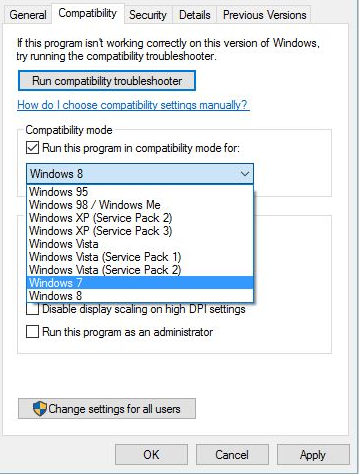
- Выберите Windows XP из выпадающего списка ниже.
- В разделе Настройки есть еще несколько опций для улучшения ваших шансов на успешный запуск программы. Выберите их и посмотрите, помогает ли это. Это своего рода процесс проб и ошибок и может потребовать нескольких попыток, прежде чем вы найдете стабильную конфигурацию.
- Нажмите Применить > OK, чтобы завершить и сохранить изменения.
Виртуальная машина
Это можно рассматривать как зону внутри вашего Windows 10, где вы можете запускать программы, предназначенные для Windows XP. Или это как раздел Windows XP внутри Windows 10. Однако вам понадобится действительная лицензия на Windows XP, чтобы успешно создать виртуальную машину, способную запускать программы, предназначенные для этой версии Windows.
Для этого вам нужно будет скачать виртуальную машину, например, VirtualBox или VMware Player, и установить ее на вашем ПК. Следуйте инструкциям на экране и введите лицензию XP, когда вас попросят. Попробуйте и посмотрите, сможете ли вы запустить игру Windows XP, к которой вы так привязаны.
Надеемся, что вам удалось успешно поиграть в ваши любимые игры Windows XP на Windows 10, используя наши решения.
Дайте нам знать, какой метод сработал лучше всего для вас!
СВЯЗАННЫЕ РУКОВОДСТВА, КОТОРЫЕ ВАМ СЛЕДУЕТ ПРОСМОТРЕТЬ:
- 5 лучших антивирусных программ для Windows XP Service Pack 3 в 2019 году
- 5 лучших VPN для Windows XP в 2019 году
- Вот как скрыть свой IP-адрес в Windows XP













